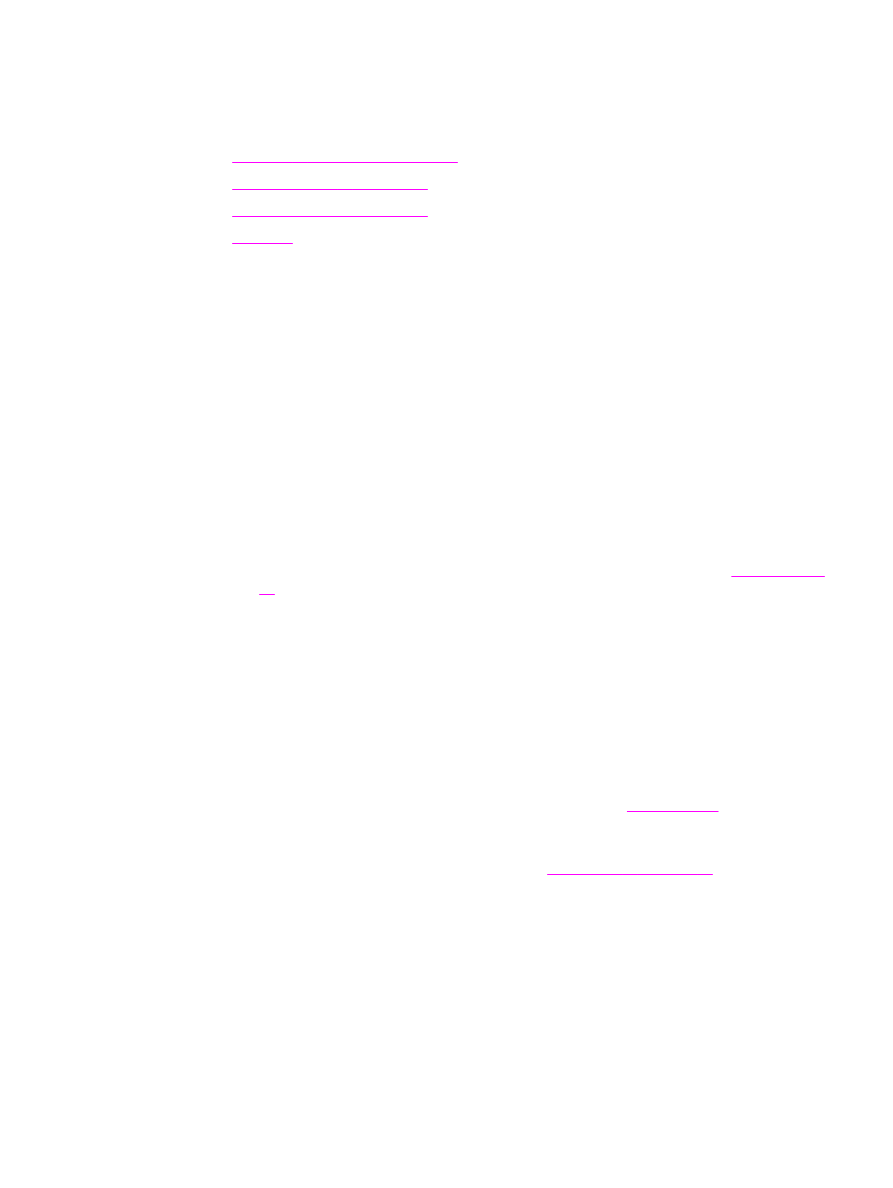
遺漏圖形或文字,或整頁空白
●
頁面格式與其他印表機不一樣
●
圖形品質
印出雜亂、不正確或不完整的文字
●
安裝軟體時,可能選擇了錯誤的印表機驅動程式。
確保在印表機「內容」中,已選擇
HP LaserJet 1160 或 HP LaserJet 1320。
●
若特定檔案印出雜亂的文字,則該特定檔案可能有問題。
若特定應用程式印出雜亂的文
字,則該應用程式可能有問題。
請確定選擇了適當的印表機驅動程式。
●
軟體應用程式可能有問題。請嘗試透過其他軟體應用程式進行列印。
●
並列電纜線可能鬆脫或是有瑕疵。請嘗試:
●
拆掉電纜線的兩端,然後重新連接一次。
●
列印一份確定可以順利印出的列印工作。
●
如有可能的話,將電纜線和印表機連接到另一部電腦上,列印一份您確定會印出的列
印工作。
●
試著換用一條新的
3 公尺以下的 IEEE-1284 相容並列電纜線。請參閱
訂購耗材與附
件
。
●
關上印表機和電腦的電源。
移除並列電纜線,檢查電纜線的兩端是否損壞。 重新連接
並列電纜線,確定緊密地連接。
確定印表機直接連接到電腦。 移除任何轉接盒、磁帶
備份磁碟、安全鎖或其他連接在電腦上的並列埠和印表機之間的裝置。
這些裝置有時
候會干擾電腦和印表機之間的通訊。
重新啟動印表機和電腦。
遺漏圖形或文字,或整頁空白
●
確定所列印的檔案中沒有空白的頁面。
●
碳粉匣的密封膠帶可能尚未抽出。
取出碳粉匣,拉出碳粉匣尾端上的拉帶直到將全部長度
的膠帶都取出來為止。重新裝回碳粉匣。有關說明,請參閱
碳粉匣的更換
。若要檢查印表
機,請按「
列印
」按鈕來列印一份示範頁。
●
印表機「內容」中的圖形設定值可能不適用於所列印工作的類型。
請試用印表機「內容」
中的其他圖形設定值。有關的詳細資訊,請參閱
印表機內容(驅動程式)
。
●
清潔印表機,特別是碳粉匣和電源供應器之間的接觸點。
98
第
6 章 疑難排解
ZHTW